turboc-一款专业高效的编译工具-turboc下载 v2.0官方正式版
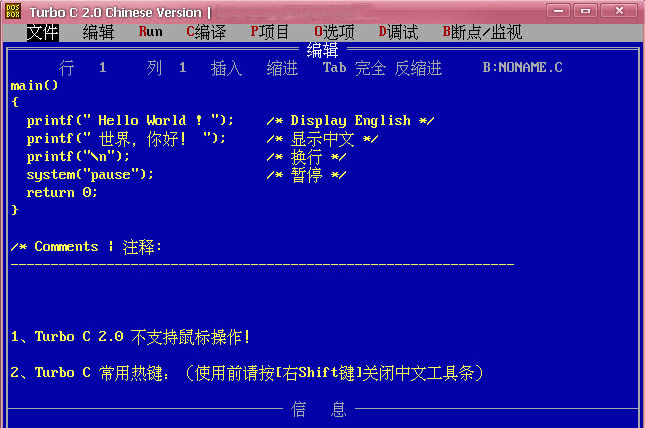
- 软件大小:查看
- 软件语言:简体中文
- 授权方式:免费软件
- 更新时间:2023-07-07
- 软件类型:国产软件
- 推荐星级:
- 运行环境:XP,Win7,Win8,Win10,Win11
| turboc正式版是一款专业高效的编译工具。turboc官方版可以建立并运行C语言程序,并能够完美的集成中文环境,是个超强大的C/C++的语言编程学习软件。通过turboc软件用户只需修改一个设置的选项,就能够将同一个IDE集成开发的环境下设计和编译以C和C++的语法设计的程序文件。 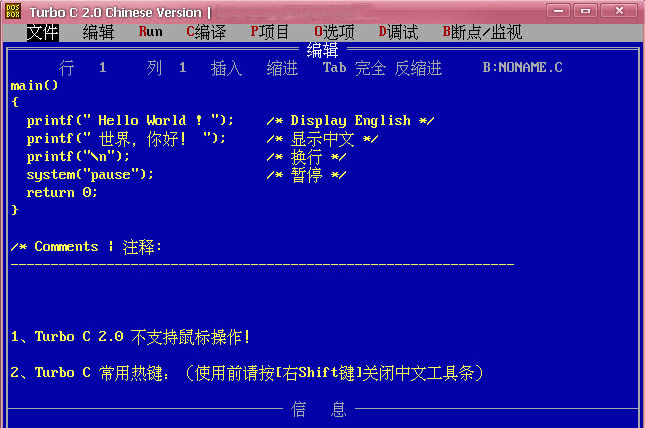 turboc软件介绍 Turboc2.0是一款专业的c语言编程软件,支持win7和64位操作系统。turboc 2.0主要适用于计算机二级考试。 Turboc2.0不仅是一个快捷、高效的编译程序,同时还有一个医学、易用的集成开发环境。使用Turboc2.0无需独立地编辑、编译和连接程序,就 能建立并运行C语言程序。因为这些功能都组合在Turboc2.0的集成开发环境内,并且可以通过一个简单的主屏幕使用这些功能。 turboc软件特色 1、为了照顾不熟悉DOS环境软件操作的广大初学者,让大家能在Windows环境下方便地安装turbo c2.0,本安装程序可以将turbo c2.0安装在任意指定目录,无需修改 Options 菜单里的 Directory 选项,即可正常编译标准 C 程序! 2、Turbo C2.0此版本集成了中文DOS运行环境,用户无需另行下载安装,即可直接采用中文界面进行操作! 3、Turbo C2.0新集成了源代码编辑器,让习惯于Windows环境操作的朋友不再为TC-IDE环境头疼; 4、您建立的C程序文件将保存在“安装目录/TC20H/Project”目录下,开始菜单上会建立“我的 Project 目录”的快捷方式,令您保存更方便; 5、程序输出的.OBJ和.EXE文件将保存在“安装目录/TC20H/Output”目录下,开始菜单上会建立“输出文件 Output 目录”的快捷方式,令您管理更方便; turboc常见问题 一、 turbo c IDE 集成编译环境热键有哪些? F1 : 打开帮助 F2 : 保存文件 F3 : 打开文件 F5 : 缩放窗口 Alt+F5 : 查看输出 F7 : 单步跟踪 F8 : 跟踪执行 Alt+F9 : 编译文件 F9 : 构建文件 Ctrl+F9 : 编译运行 二、Turbo C命令行开关有哪些? Turbo C集成开发环境接收下面一命令行开关 /c开关导致配置文件的加载。键入TC命令,后跟/c及配置文件名(/c和文件名不要留空格): tc/cmyconfig.c /b开关使TC重新编译project里的所有文件,在标准输出设备上打印编译消息并返回DOS。键入TC命令,后跟一个单独的/b或由/c引入配置文件名后跟/b: tc/cmyconfig.c /b tc /b /m表示make而不是重新生成(也就是说,只编译连接那些过时的文件)。键入TC命令,后跟一个单独的/m或由/c引入配置文件名后跟/m。 tc/cmyconfig.c /m tc /m /d开关使TC在检测到合适的硬件的时候使用双监视器方式,如果没有合适的硬件,/d将被忽略。双监视器模式是在运行或调试程序时使用的。 三、Turboc 运行程序关不了退不出来,怎么办? 答:如果出现上述情况,你可以尝试按下ctrl+C快捷键进行关闭或者输入EXIT(退出)回车。 turboc更新日志 1.修改用户提交bug 2.添加新功能 使用编程语言写的程序,由于每条指令都对应计算机一个特定的基本动作,所以程序占用内存少、执行效率高。 |


